Примечание: Для изменения даты вселения и выселения используйте правую клавишу мыши.
Для удаления резервирования также используйте правую клавишу мыши.
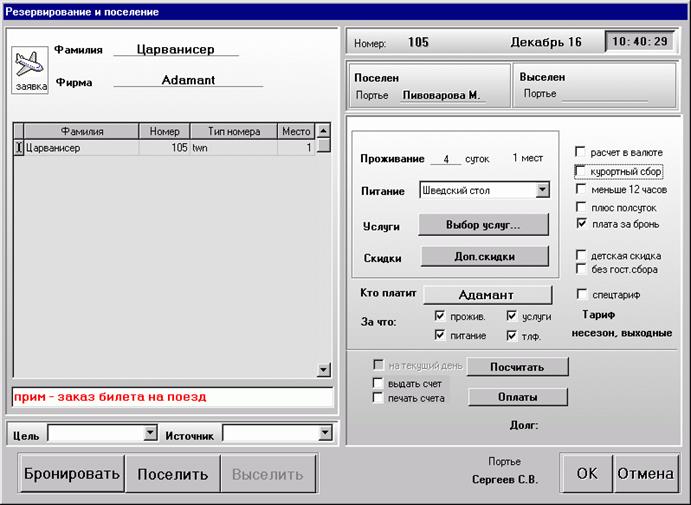
Ввод сведений о поселении. При открытии окна курсор устанавливается в поле ввода «Фамилия». При двойном нажатии мышкой на фамилию открывается окно для ввода или просмотра подробной информации о госте (личная карточка)
Некоторые элементы окна «Резервирование и поселение».
«ранний заезд» - «поздний выезд» – при отметке этого параметра (проживание в гостинице менее 12 часов) стоимость проживания составит 50% от цены за сутки. При разрешении менеджера отеля ранний заезд или поздний выезд предоставляется гостю бесплатно. В этом случае необходимо убрать галочку с пункта «доплата за РВ-ПВ».
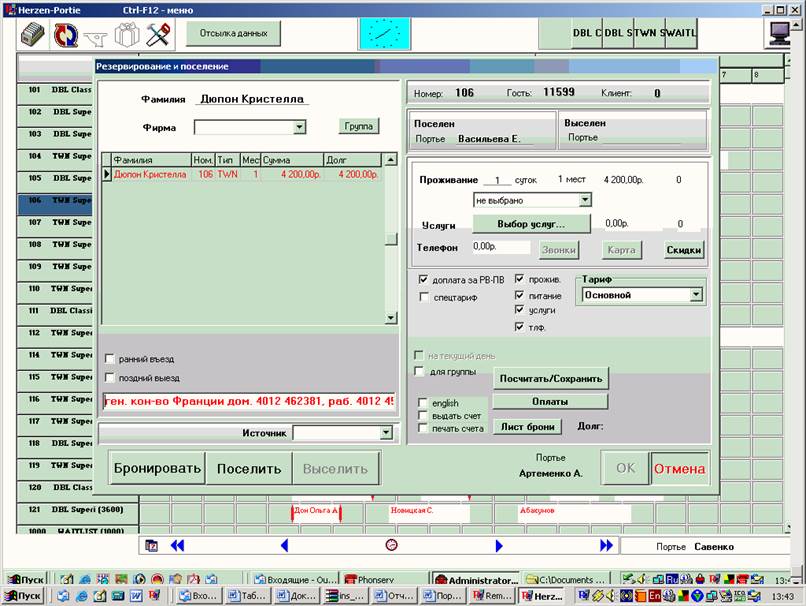
нажать кнопку «Скидки» - позволяет установить скидки отдельно на проживание, для каждого гостя.
Обратить внимание, если в заявке указана оплата гостем, то гость оплачивает полную стоимость номера, если оплачивает турфирма, то выставляется скидка в соответствии с договором.

Нажать кнопку «Выбор услуг» - позволяет задать цену, выбрать (двойной щелчок мыши или Enter) и удалить (двойной щелчок мыши) дополнительные услуги, напечатать квитанцию на выбранные услуги (после расчета сумм к оплате).
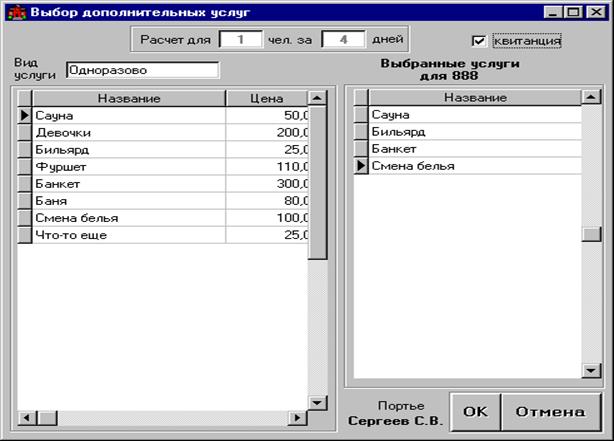
Может быть выписана квитанция с перечнем предоставленных услуг:

Нажать кнопку «Спецтариф» – используется в том случае, если необходимо вести определенную сумму и это не возможно сделать с помощью кнопки «скидки» (
Нажать кнопку «Посчитать» - расчет начислений за проживание, питание и услуги за весь зарезервированный для проживания период.После любых изменений в питании, услугах и т.д. необходимо нажать кнопку посчитать.
«на текущий день» – производство расчетов для проживающих на текущий день проживания.
«выдать счет» - выдача счета при нажатии кнопки «Посчитать». Счет может быть получен в любой момент либо на весь зарезервированный период, либо на текущий день для проживающих.
Для того, чтобы распечатать счет необходимо нажать кнопку «выдать счет»+«печать счета», затем нажать кнопку «close»
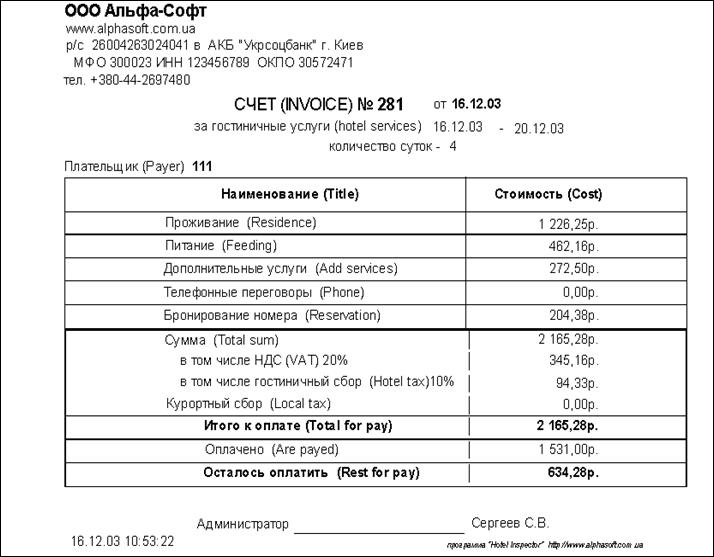
При выселении гостя необходимо нажать на кнопку «Посчитать» для того, чтобы произвести окончательный расчет.
Нажать кнопку «Оплаты» - сумма на счету того, кто платит за данное проживание (гостя, фирмы) на сегодняшний день.
При внесение оплаты выбирается форма оплаты (наличная, кредит или карта (оплата кредитно картой) , безналичный платеж)
Безналичные платежи заносятся бухгалтером через программу «Отчеты Отель», а наличные оплаты заносятся нажатием кнопки «Оплаты» через окно «Прием и возврат денег».
В случаях внесения предоплаты или оплаты за гостя, который еще не живет, необходимо заполнить карточку гостя. Если нет данных гостю можно в программе поставить значки « - ». При заезде гостя необходимо внести верную информацию о госте. Обязательно для заполнения: ФИО (полностью), дата рождения, № паспорта.

Номер документа не указывается.
В окне «Прием и возврат денег» есть кнопка для просмотра архива оплат.
Возможности кнопки и просмотр принятых денежных сумм.
Возврат денег производится с помощью ввода отрицательной суммы.
При занесении оплаты возможна выдача квитанции и печать фискального чека на фискальном принтере за «Проживание» (с учетом гостиничного и курортного сбора) или за «Услуги».

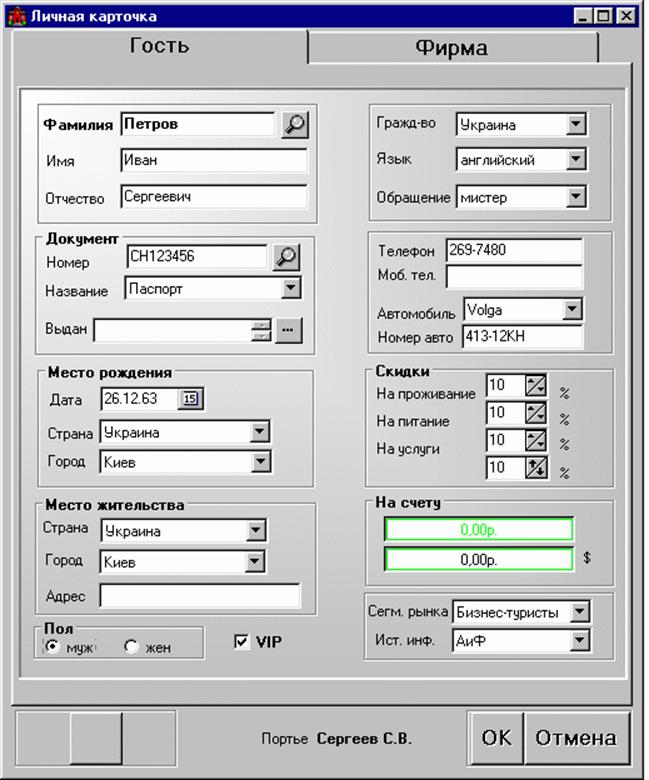
Окно «Личная карточка» появляется при двойном щелчке на фамилии или фирме, либо автоматически при нажатии кнопки «ПОСЕЛИТЬ». Позволяет ввести подробную информацию о госте (фирме) с занесением в архив.
При открытии личной карточки для гостя у него автоматически открывается свой счет.
Поиск уже существующей личной карточки производится либо по фамилии (минимум первые 3 буквы), либо по номеру введенного документа, однозначно идентифицирующего личность гостя.
Для поиска по введенным символам надо нажать соответствующую кнопку поиска.
Для редактирования данных уже существующей карточки необходимо нажать кнопку слева внизу окна.
Выбор существующей в архиве фирмы - из выпадающего списка в поле Фирма.
Примечание! Если в списке (например, городов или документов) нет нужного Вам значения, его можно добавить кнопкой ‘ + ‘ на цифровой (правой) клавиатуре.
Уважаемый посетитель!
Чтобы распечатать файл, скачайте его (в формате Word).
Ссылка на скачивание - внизу страницы.